라즈베리 파이를 Discord 라디오 방송국으로 바꾸는 방법


Discord 서버를 운영하고 커뮤니티에 활기를 불어넣고 싶으신가요? 끊임없는 음악 흐름, 활력 넘치는 대화, 서버 분위기 조성을 상상해 보십시오. Raspberry Pi만 있으면 음성 채널로 직접 스트리밍되는 연중무휴 라디오 방송국을 만들 수 있습니다. 자, 시작해 봅시다!
하드웨어 및 소프트웨어 요구 사항
Raspberry Pi를 Discord 라디오 방송국으로 바꾸려면 올바른 하드웨어와 소프트웨어가 있는지 확인해야 합니다.
주요 요구 사항은 데스크톱 환경을 실행하기에 충분한 처리 능력을 갖춘 Raspberry Pi입니다. 이는 GUI 소프트웨어(Kenku FM – 곧 자세히 설명)를 사용하여 Discord 라디오 방송국을 관리할 것이기 때문에 필요합니다. 저는 8GB RAM이 장착된 최신 Raspberry Pi 5를 사용하고 있지만 4GB RAM이 장착된 구형 Raspberry Pi 4도 효과적으로 작업을 수행할 수 있습니다.
라즈베리파이 OS는 하드웨어에 최적화되어 있고 사용자 친화적인 데스크탑 환경을 제공하므로 라즈베리파이에 라즈베리파이 OS를 설치하는 것을 적극 권장합니다.
이제 하드웨어와 소프트웨어가 준비되었으므로 Discord 라디오 방송국 설정으로 넘어가겠습니다!
Raspberry Pi에 Kenku FM 설치
Discord 라디오 방송국을 설정하려면 Discord 서버에서 음악을 최대한 쉽게 공유할 수 있도록 설계된 데스크톱 애플리케이션인 Kenku FM을 설치해야 합니다. Kenku FM을 사용하면 현지 음악은 물론 YouTube 및 Spotify와 같은 웹사이트의 오디오도 공유할 수 있습니다.
Kenku FM용으로 사전 구축된 바이너리는 공식 웹사이트 kenku.fm 또는 GitHub 릴리스 페이지에서 찾을 수 있습니다. 가장 좋은 점은 $0를 포함하여 귀하에게 적합한 가격을 지불할 수 있다는 것입니다. Raspberry Pi OS를 사용하는 경우 Debian ARM 버전을 다운로드해야 합니다. Red Hat 기반 운영 체제에서 사용할 수 있는 ARM 버전도 있습니다.
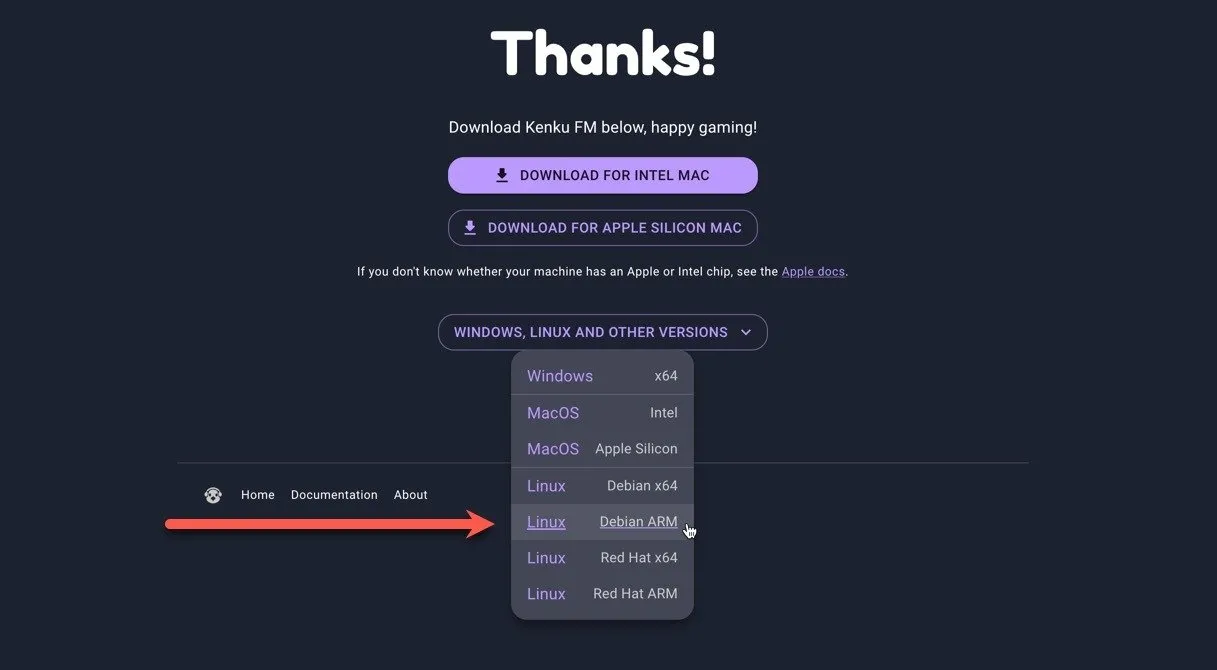
일단 다운로드를 하시면 됩니다. deb 파일을 마우스 오른쪽 버튼으로 클릭하고 패키지 설치 옵션을 선택합니다. 확인 창이 나타나면 설치를 클릭하여 계속 진행해야 합니다.
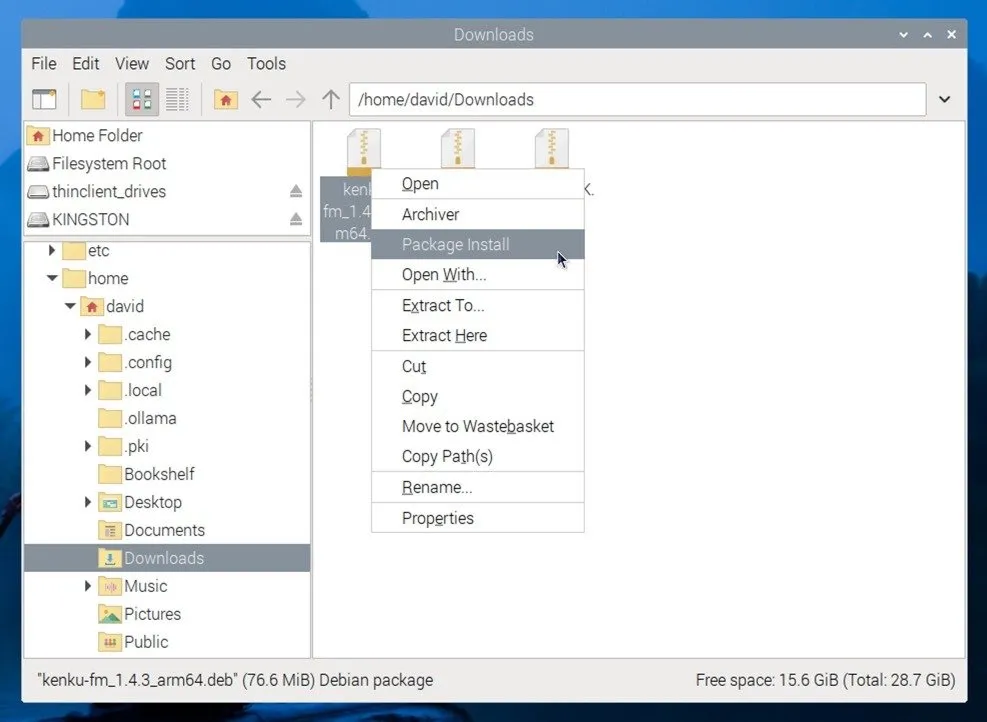
설치 후에는 Raspberry Pi 메뉴의 액세서리 섹션(왼쪽 상단에 있는 아이콘)에서 Kenku FM을 찾을 수 있습니다.
Kenku FM을 Discord 서버에 연결하세요
라디오 방송국으로 전환하려는 음성 채널이 이미 존재한다고 가정하면(없는 경우 생성 방법에 대한 공식 지침을 따를 수 있습니다) 다음 단계는 Kenku FM을 Discord 서버에 연결하는 것입니다. 이렇게 하려면 Discord 앱과 사용자 지정 봇을 만든 다음 필요한 범위와 권한을 설정해야 합니다.
먼저 Discord 개발자 포털을 열고 Discord 계정에 로그인하세요. 오른쪽 상단의 새 애플리케이션 버튼을 클릭하고 새 애플리케이션의 이름을 지정한 후 생성 버튼을 클릭하세요.
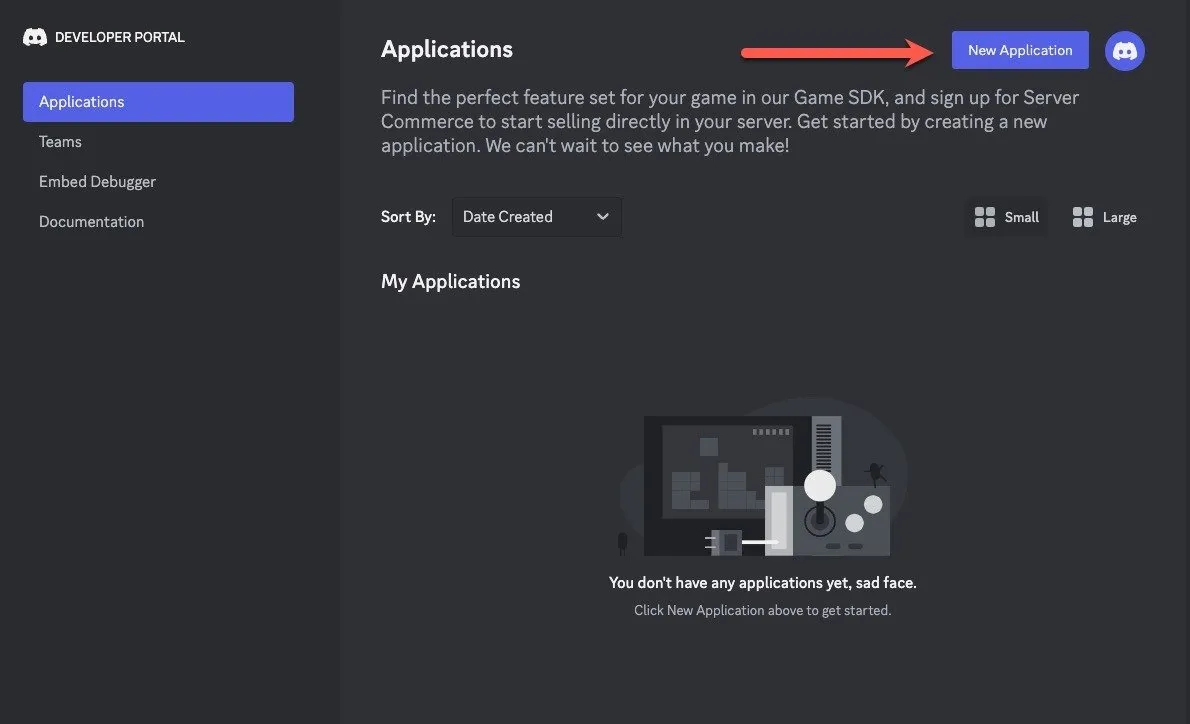
다음으로 봇 설정 페이지를 엽니다. 봇이 아직 존재하지 않으면 봇 추가 버튼을 클릭하고 예, 하세요! 를 클릭하여 확인하세요 . 그런 다음 봇의 아이콘을 선택하고 고유한 이름을 지정한 다음 공개 봇 옵션을 선택 취소하여 이 봇을 서버에 추가할 수 있는 사람을 제한할 수 있습니다.
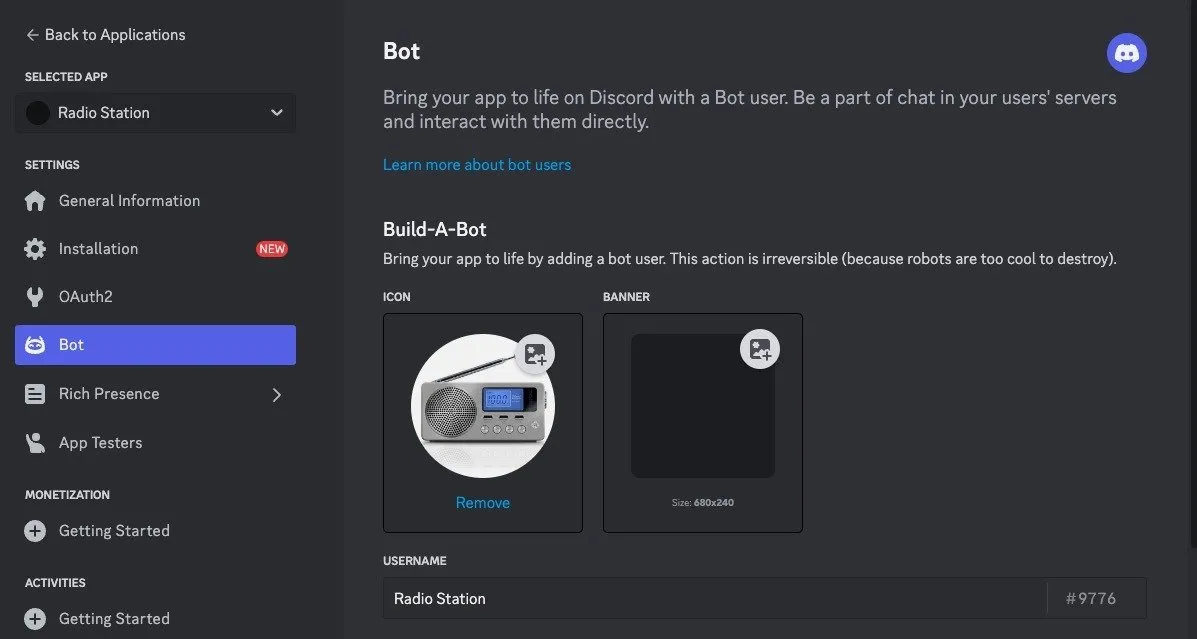
이제 OAuth2 설정 페이지로 이동하여 OAuth2 URL 생성기 까지 아래로 스크롤 하고 범위 섹션 에서 봇 범위를 활성화합니다 . 봇 권한 섹션 까지 아래로 스크롤하고 음성 권한 아래에서 연결 및 말하기 음성 권한을 활성화합니다 . 마지막으로 아래로 스크롤하여 생성된 URL을 복사하세요.
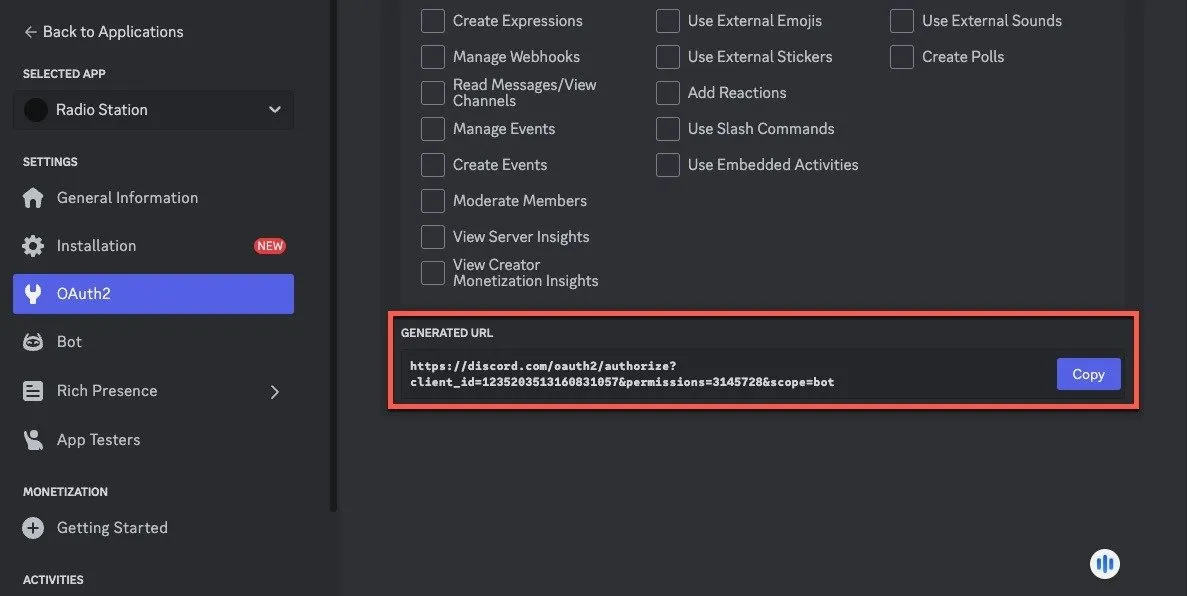
새 봇을 사용하려는 Discord 서버에 추가하려면 이전 단계에서 복사한 링크를 웹 브라우저에 붙여넣으세요. 봇을 추가하려는 서버를 선택하고 계속 버튼을 클릭한 다음 승인 버튼을 클릭합니다. 필요한 경우 보안문자를 작성하세요.
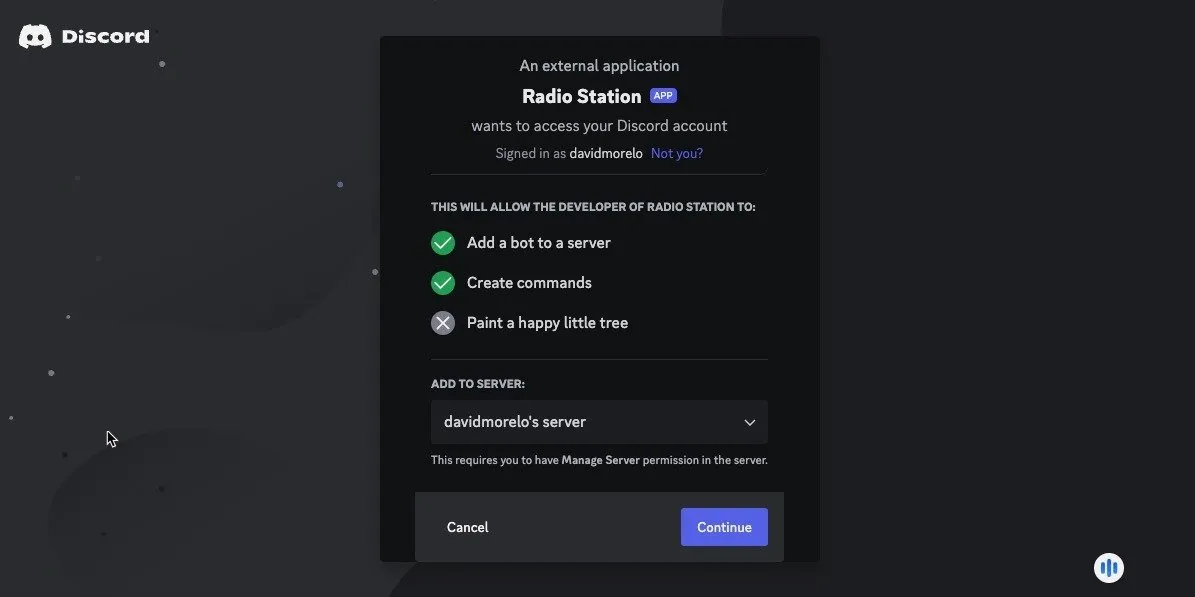
Kenku FM을 사용하여 Discord 라디오 방송국 운영
이제 음성 채널에서 오디오를 재생할 수 있는 권한을 가진 Discord 봇이 서버에 생겼습니다. 봇에 재생할 음악을 제공하려면 봇의 토큰을 복사하고( 처음으로 토큰을 생성하려면 봇 설정 페이지로 이동한 후 토큰 재설정을 클릭 ) 이를 Kenku FM에 추가해야 합니다( 설정 화면을 열고 토큰을 토큰 필드에 넣습니다). 그런 다음 연결 버튼을 클릭한 다음 Kenku FM 앱을 다시 시작할 수 있습니다 .
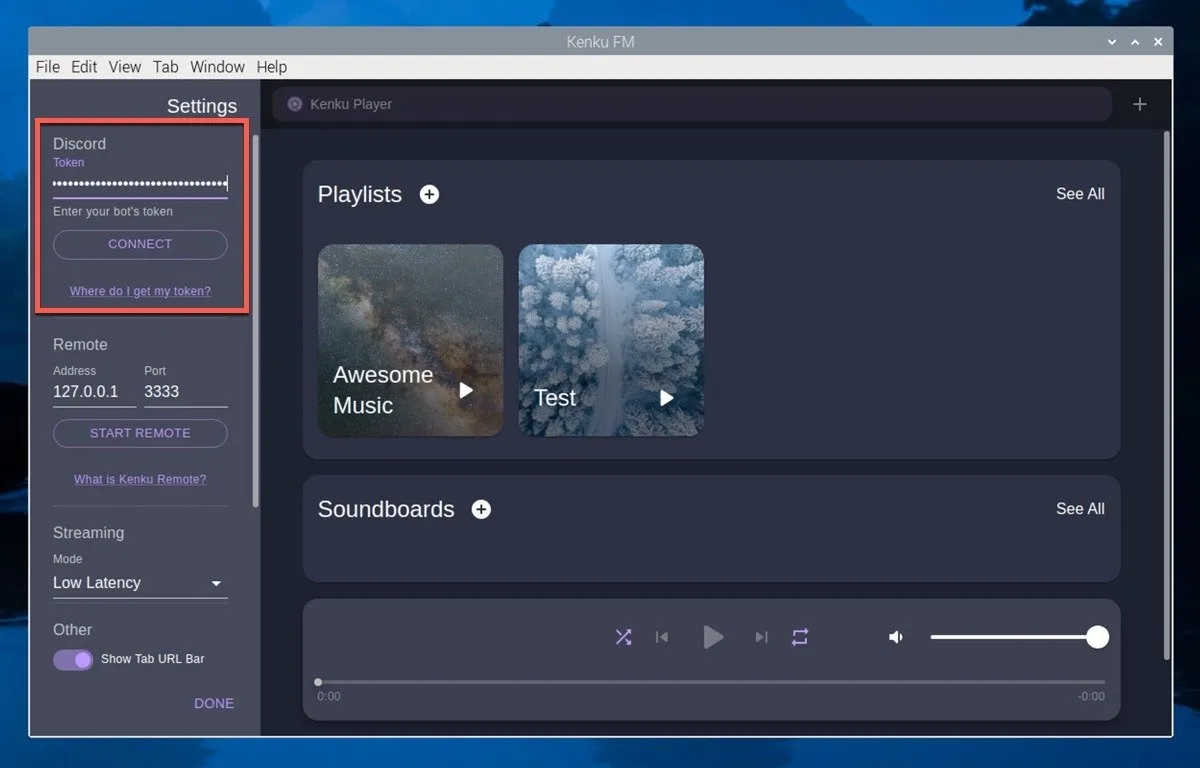
Kenku FM은 Discord에서 오디오를 공유하는 두 가지 기본 방법을 제공합니다. Kenku Player 인터페이스를 사용하여 로컬 음악 파일을 재생 목록으로 공유하거나 내장 웹 브라우저를 사용하여 YouTube 및 Spotify 와 같은 웹 사이트에서 오디오를 스트리밍할 수 있습니다 .
로컬 파일을 공유하려면 재생 목록 옆에 있는 더하기(+) 아이콘을 클릭 하고 첫 번째 재생 목록을 만들어야 합니다. 그런 다음 이를 열고 오른쪽 상단 모서리에 있는 더하기(+) 아이콘을 클릭하여 트랙을 추가할 수 있습니다.
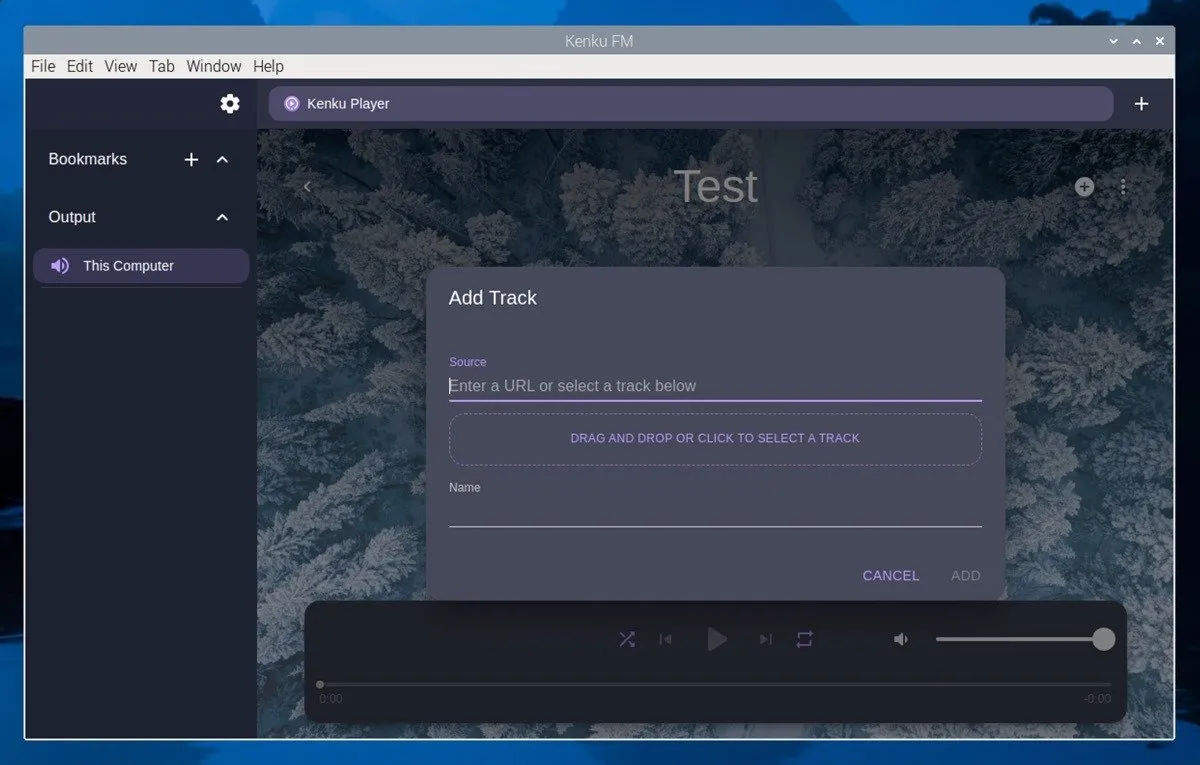
추가한 후에는 트랙을 두 번 클릭하여 재생할 수 있습니다. 왼쪽 사이드바에서 Discord 음성 채널을 출력 으로 선택하세요 .

반면, YouTube나 Spotify와 같은 웹사이트에서 오디오를 스트리밍하려면 Kenku FM에 내장된 웹 브라우저에서 새 탭을 열고 스트리밍하려는 웹사이트로 이동하세요. 공유하려는 오디오 재생을 시작하고 왼쪽 사이드바에서 Discord 채널에 대한 출력을 선택했는지 확인하세요.
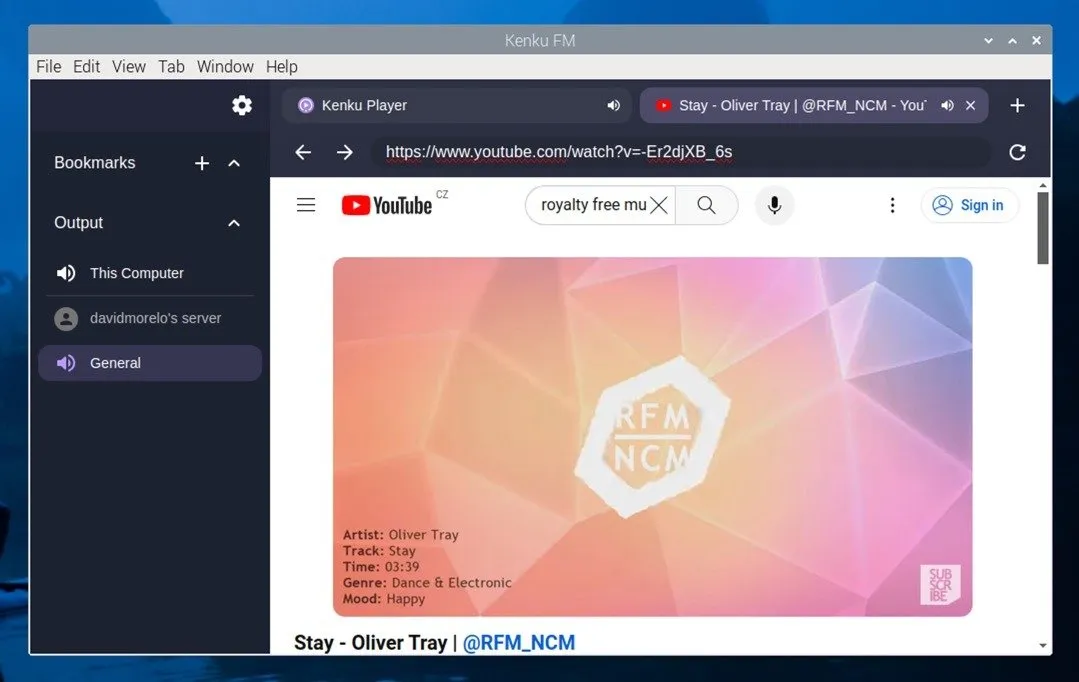
최상의 음질을 얻으려면 Discord 음성 채널 설정을 열고 채널 비트 전송률을 최대값으로 설정하는 것이 좋습니다(기본적으로 64kbps로 설정되어 있음).
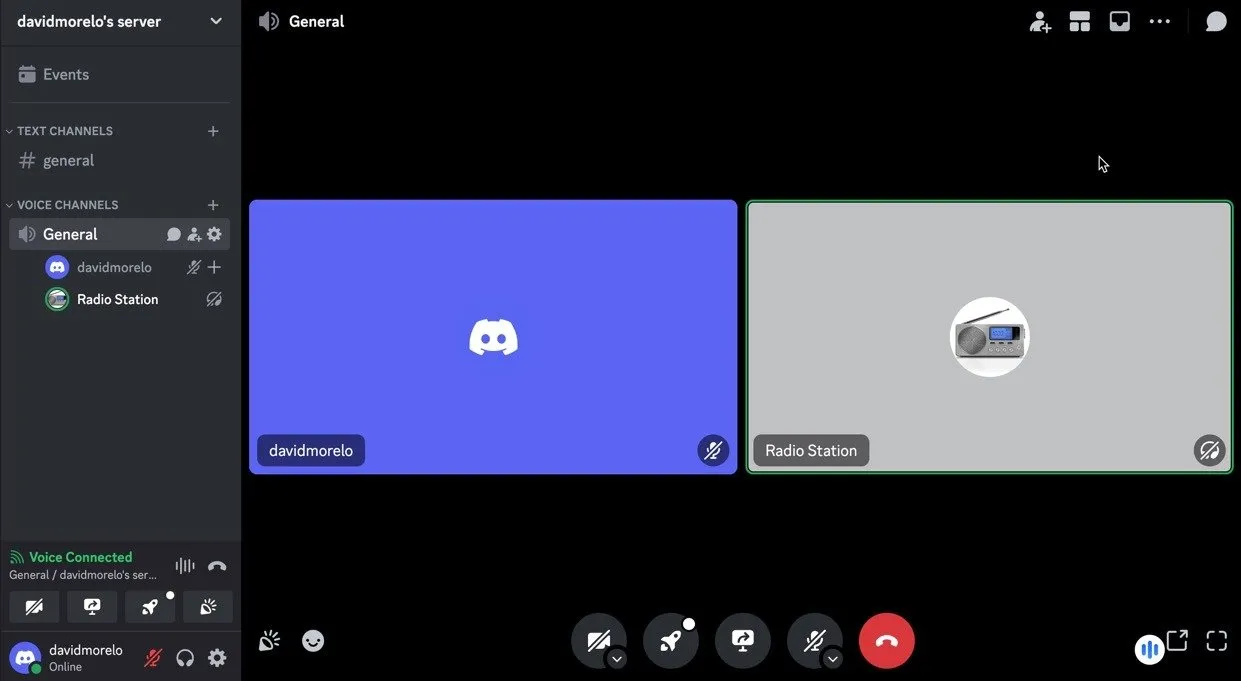
이제 Kenku FM은 Discord 음성 채널에서 음악이나 오디오를 원활하게 재생해야 합니다. 서버를 지속적으로 개선하려면 최고의 Discord 서버에 관한 이 기사를 확인하여 커뮤니티 참여에 대한 영감을 찾을 것을 권장합니다.
이미지 출처: DALL-E. 모든 스크린샷은 David Morelo가 작성했습니다.


답글 남기기